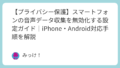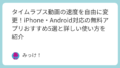スマートフォンの通知バイブレーションは便利な機能ですが、仕事中や睡眠時には煩わしく感じることも多いでしょう。会議中にポケットの中で振動が響いたり、深夜の通知で目が覚めてしまったりと、日常生活に支障をきたすケースも珍しくありません。
この記事では、iPhone・Android両方のスマートフォンで通知バイブレーションを無効にする方法を詳しく解説します。システム全体の設定から個別アプリの調整、さらには状況に応じた使い分けまで、あなたのライフスタイルに合わせた最適な設定方法をお伝えします。
適切な設定を行うことで、必要な通知は受け取りながらも、不要な振動によるストレスを軽減できるようになります。
なぜ通知バイブレーションを無効にするのか?
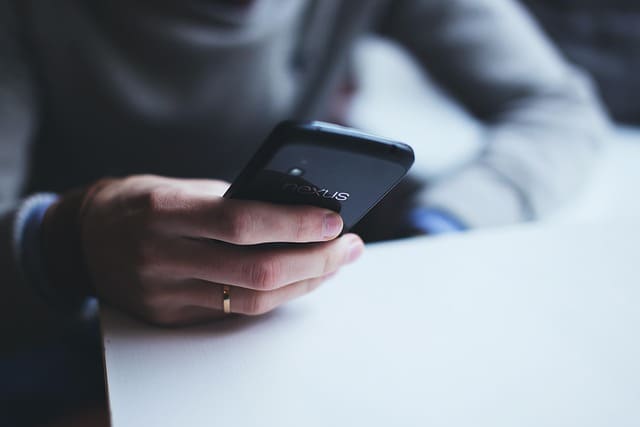
現代のスマートフォンユーザーにとって、通知バイブレーションの管理は重要な課題となっています。
バイブレーション機能のメリット・デメリット
バイブレーション機能には明確なメリットがある一方で、使用場面によってはデメリットも存在します。
メリット:
- 音を出せない環境でも通知を確認できる
- ポケットやバッグに入れていても気づきやすい
- 聴覚に障害のある方にとって重要なアクセシビリティ機能
デメリット:
- 静かな環境では周囲に音が漏れる場合がある
- 頻繁な振動がストレスの原因になる
- バッテリー消費が増加する
- 長期間の使用でモーター部品は劣化する可能性がある
どんな場面でオフにすべきか
特に以下のような場面では、バイブレーションを無効にすることを強く推奨します。
- 会議や講演中:わずかな振動音でも周囲の迷惑になる
- 図書館や病院:静寂が求められる環境
- 睡眠時間:深い眠りを妨げる原因となる
- 集中作業時:作業の流れを断ち切ってしまう
- 映画館やコンサート会場:エチケットとして必要
iPhoneで通知バイブを無効にする方法
iPhoneでは、システム全体の設定から個別アプリまで、段階的にバイブレーション設定をコントロールできます。
システム全体のバイブ設定を変更する
iPhone全体のバイブレーション設定を変更するには、以下の手順で行います。
- 「設定」アプリを開く
- 「サウンドと触覚」をタップ
- 「バイブレーション」セクションで以下を設定:
- 「着信時にバイブレート」をオフ
- 「サイレント時にバイブレート」をオフ
- 「システムの触覚」をオフにする(iPhone 7以降)
この設定により、着信や基本的なシステム通知のバイブレーションが無効になります。ただし、アプリ個別の通知設定は別途調整が必要です。
個別アプリの通知バイブを無効にする
より細かな制御を行うには、アプリごとにバイブレーション設定を調整します。
- 「設定」→「通知」を開く
- バイブを無効にしたいアプリを選択
- 「サウンド」をタップ
- 「バイブレーションパターン」で「なし」を選択(選択すると自動的に反映されます)
この方法により、特定のアプリだけバイブレーションを無効にしながら、他のアプリの設定は維持できます。
サイレントモード・おやすみモードの活用
iPhoneには、状況に応じて一時的にバイブレーションを制御する機能があります。
サイレントモード:
- 本体左側のサイレントスイッチをオンにする
- 着信音は鳴らないが、バイブレーションは設定次第
おやすみモード:
- コントロールセンターから月のアイコンをタップ
- 指定した時間帯は通知を完全に無効化
- 重要な連絡先からの着信のみ許可する設定も可能
Androidで通知バイブを無効にする方法

端末全体のバイブ設定を変更する
Android端末全体のバイブレーション設定を無効にする手順は以下の通りです。
- 「設定」アプリを開く
- 「音とバイブレーション」または「サウンド」をタップ
- 以下の項目をオフにする:
- 「着信時のバイブレーション」
- 「通知のバイブレーション」
- 「触覚フィードバック」
- 必要に応じて「システム音」のバイブレーションも調整
一部のAndroid端末では、「アクセシビリティ」設定内にバイブレーション関連の項目がある場合もあります。
アプリごとの通知バイブを個別設定する
Android端末でも、アプリ単位での細かな設定調整が可能です。
方法1:設定アプリから
- 「設定」→「アプリと通知」
- 対象アプリを選択
- 「通知」をタップ
- 通知カテゴリを選択
- 「バイブレーション」をオフにする
方法2:通知から直接設定
- 通知が表示されたら長押し
- 「設定」または歯車アイコンをタップ
- バイブレーション設定を変更
マナーモード・サイレントモードの使い分け
Android端末では、音量ボタンを使って素早くモード切り替えができます。
| モード | 着信音 | 通知音 | バイブレーション | 適用場面 |
|---|---|---|---|---|
| 通常モード | あり | あり | 設定次第 | 日常使用 |
| マナーモード | なし | なし | あり | 会議・電車内 |
| サイレントモード | なし | なし | なし | 図書館・病院 |
主要アプリ別のバイブ設定手順
人気の高い主要アプリでは、アプリ内でも独自のバイブレーション設定を提供しています。
LINE・メッセージアプリ
LINE の場合:
- LINEアプリを開く
- 「ホーム」→「設定」(歯車アイコン)
- 「通知」をタップ
- 「メッセージ通知」を選択
- 「バイブレーション」をオフにする
Android標準メッセージの場合:
- メッセージアプリを開く
- 「設定」または「︙」メニューをタップ
- 「通知」を選択
- 「詳細設定」からバイブレーションをオフ
メール・Gmail
Gmailの設定:
- Gmailアプリを開く
- 「メニュー」→「設定」
- 対象のアカウントを選択
- 「通知」をタップ
- 「バイブレート」のチェックを外す
iPhone標準メールアプリ: システム設定の「通知」から「メール」を選択し、前述の手順でバイブレーションを無効化します。
SNSアプリ(Instagram・Twitter・Facebook)
各SNSアプリでは、通知の種類ごとに細かな設定が可能です。
Instagram:
- プロフィール画面の「≡」メニュー
- 「設定」→「通知」
- 各通知タイプのバイブレーションをオフ
Twitter(現X):
- 「設定とプライバシー」
- 「通知」→「プッシュ通知」
- 不要な通知のバイブレーションをオフ
電話着信のバイブ設定
電話着信のバイブレーションは、緊急時の連絡手段として重要なため、慎重に設定する必要があります。
iPhone:
- 「設定」→「サウンドと触覚」→「着信時にバイブレート」で調整
- VIP発信者のみバイブレーションを有効にする設定も可能
Android:
- 「設定」→「音とバイブレーション」→「着信時のバイブレーション」
- 連絡先グループごとに異なる設定を適用可能
状況別のバイブ設定活用法
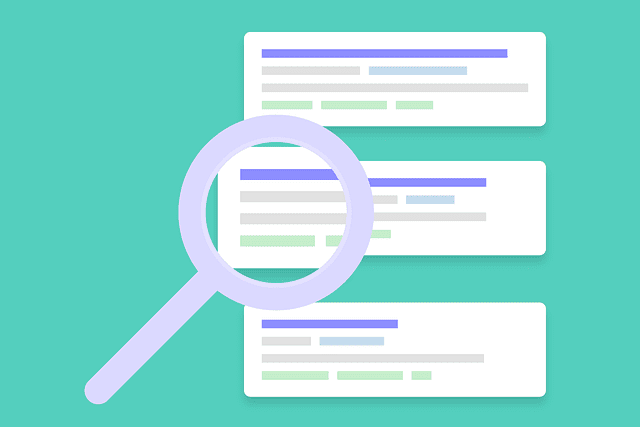
ライフスタイルに合わせて、状況に応じたバイブレーション設定の使い分けが重要です。
仕事中・会議中の設定
プロフェッショナルな環境では、以下の設定を推奨します。
推奨設定:
- システム全体のバイブレーションをオフ
- 緊急連絡先(家族・上司)からの着信のみ有効
- 業務関連アプリ(メール・チャットツール)は無音通知に設定
- 会議アプリ(Zoom・Teams)の通知は完全無効
一時的な対処法:
- フライトモードを活用し、Wi-Fiのみ接続
- おやすみモードで特定の連絡先のみ許可
- 端末を完全に無音に設定
睡眠時・就寝時の設定
質の高い睡眠を確保するため、就寝時間帯の通知管理は特に重要です。
理想的な就寝時設定:
- 全ての通知バイブレーションをオフ
- アラーム機能のみ有効化
- 緊急時用に家族からの着信は例外設定
- ブルーライトフィルターも同時に有効化
自動化の活用:
- iPhone:「ショートカット」アプリでオートメーション設定
- Android:「Digital Wellbeing」またはサードパーティアプリ使用
外出先・電車内での設定
公共の場でのマナーを考慮した設定方法をご紹介します。
電車内での推奨設定:
| 設定項目 | 推奨値 | 理由 |
|---|---|---|
| システムバイブ | オフ | 周囲への配慮 |
| 着信バイブ | オン(弱) | 重要な連絡に対応 |
| メッセージ通知 | 無音表示のみ | プライバシー保護 |
| SNS通知 | 完全オフ | 不要な中断を避ける |
よくあるトラブルと解決方法
バイブレーション設定に関するよくある問題と対処法をまとめました。
設定したのにバイブが止まらない場合
考えられる原因:
- アプリ独自の設定が優先されている
- システムアップデートによる設定リセット
- 第三者アプリによる設定上書き
- ハードウェアの不具合
解決手順:
- 端末の再起動を試す
- 個別アプリの設定を再確認
- システム設定の復元を検討
- 必要に応じて工場出荷時設定への初期化
一部のアプリだけバイブが効かない場合
特定のアプリのみバイブレーションが機能しない場合の対処法です。
チェックポイント:
- アプリの個別通知設定を確認
- バックグラウンド動作の許可状況
- バッテリー最適化の除外設定
- アプリの最新版へのアップデート
段階的な解決策:
- アプリの通知設定を一度無効化→再有効化
- アプリのキャッシュクリア
- アプリのアンインストール→再インストール
- 端末メーカーのサポートに問い合わせ
まとめ
スマートフォンの通知バイブレーションは、適切に設定することで日常生活の質を大幅に向上させることができます。この記事で紹介した方法を活用して、あなたのライフスタイルに最適な設定を見つけてください。
重要なポイント:
- システム全体と個別アプリの両方で設定調整が必要
- 状況に応じた使い分けでストレスを軽減
- 緊急時の連絡手段は確保しながら不要な通知を削除
- 定期的な設定見直しで最適な環境を維持
適切な通知管理により、本当に重要な連絡に集中できる環境を作り上げることができます。この記事の内容を参考に、あなたにとって最適なバイブレーション設定を見つけて、より快適なスマートフォンライフを実現してください。